教學課程:設定LogMeIn來自動布建使用者
本教學課程說明您需要在LogMeIn和 Microsoft Entra ID 中執行的步驟,以設定自動使用者布建。 設定時,Microsoft Entra ID 會自動使用 Microsoft Entra 布建服務將使用者和群組布建和取消布建至 LogMeIn 。 如需此服務執行方式、運作方式和常見問題的重要詳細數據,請參閱 使用 Microsoft Entra ID 將使用者布建和取消布建至 SaaS 應用程式。
支援的功能
- 在 LogMeIn 中建立使用者
- 當使用者不再需要存取權時,請移除 LogMeIn 中的使用者
- 讓用戶屬性在 Microsoft Entra ID 與 LogMeIn 之間保持同步
- 在LogMeIn中布建群組和群組成員資格
- LogMeIn 的單一登入 (建議)
必要條件
本教學課程中所述的案例假設您已經具備下列必要條件:
- Microsoft Entra 租使用者
- 下列其中一個角色:應用程式 管理員 istrator、Cloud Application 管理員 istrator 或應用程式擁有者。
- 在具有至少一個已驗證網域的LogMeIn組織中心中建立的組織
- LogMeIn 組織中心的用戶帳戶,具有 設定布建的許可權 (例如具有讀取和寫入許可權的組織系統管理員角色),如步驟 2 所示。
步驟 1:規劃布建部署
- 瞭解 布建服務的運作方式。
- 判斷誰將在 布建範圍內。
- 決定在 Microsoft Entra ID 與 LogMeIn 之間對應的數據。
步驟 2:設定 LogMeIn 以支援使用 Microsoft Entra ID 進行佈建
登入 組織中心。
您帳戶電子郵件地址中使用的網域是您在 10 天內提示您驗證的網域。
您可以使用下列其中一種方法來驗證網域的擁有權:
方法 1:將 DNS 記錄新增至網域區域檔案。
若要使用 DNS 方法,請將 DNS 記錄放在 DNS 區域內電子郵件網域的層級。 使用「main.com」做為網域的範例會類似:@ IN TXT "logmein-verification-code=668e156b-f5d3-430e-9944-f1d4385d043e"ORmain.com. IN TXT “logmein-verification-code=668e156b-f5d3-430e-9944-f1d4385d043e”詳細指示如下:
- 在網域主機登入網域的帳戶。
- 瀏覽至頁面以更新網域的 DNS 記錄。
- 找出網域的 TXT 記錄,然後針對網域和每個子域新增 TXT 記錄。
- 儲存所有變更。
- 您可以藉由開啟命令列並輸入下列其中一個命令來確認已進行變更(根據您的作業系統,使用 「main.com」 作為網域範例):
- 針對 Unix 和 Linux 系統:
$ dig TXT main.com - 針對 Windows 系統:
c:\ > nslookup -type=TXT main.com
- 針對 Unix 和 Linux 系統:
- 回應會顯示在其自己的行上。
方法 2:將網頁伺服器檔案上傳至特定網站。 將純文本檔案上傳至網頁伺服器根目錄,其中包含驗證字串,且字串外沒有任何空格或特殊字元。
- 位置:
http://<yourdomain>/logmein-verification-code.txt - 內容:
logmein-verification-code=668e156b-f5d3-430e-9944-f1d4385d043e
新增 DNS 記錄或 TXT 檔案之後,請返回 [組織中心 ],然後按兩下 [ 驗證]。
您現在已藉由驗證網域在組織中心建立組織,而且此驗證程序期間所使用的帳戶現在是組織管理員。
步驟 3:從 Microsoft Entra 應用連結庫新增 LogMeIn
從 Microsoft Entra 應用連結庫新增 LogMeIn,以開始管理對 LogMeIn 的佈建。 如果您先前已針對 SSO 設定 LogMeIn,則可以使用相同的應用程式。 不過,建議您在一開始測試整合時建立個別的應用程式。 在這裡深入瞭解如何從資源庫新增應用程式。
步驟 4:定義將在布建範圍內的人員
Microsoft Entra 布建服務可讓您根據指派給應用程式,或根據使用者/群組的屬性來設定要布建的人員。 如果您選擇根據指派將布建至應用程式的人員範圍,您可以使用 下列步驟 將使用者和群組指派給應用程式。 如果您選擇只根據使用者或群組的屬性來設定要布建的人員範圍,您可以使用範圍篩選,如這裡所述。
從小規模開始。 在向所有人推出之前,先使用一組小型的使用者和群組進行測試。 當布建範圍設定為指派的使用者和群組時,您可以將一或兩個使用者或群組指派給應用程式來控制此設定。 當範圍設定為所有使用者和群組時,您可以指定 以屬性為基礎的範圍篩選。
如果您需要其他角色,您可以 更新應用程式指令清單 以新增角色。
步驟 5:設定對 LogMeIn 的自動使用者布建
本節會引導您逐步設定 Microsoft Entra 布建服務,以根據 Microsoft Entra ID 中的使用者和/或群組指派,在 TestApp 中建立、更新和停用使用者和/或群組。
若要在 Microsoft Entra ID 中為 LogMeIn 設定自動使用者布建:
至少需以雲端應用程式系統管理員的身分登入 Microsoft Entra 系統管理中心。
流覽至 [身分>識別應用程式企業應用程式]>

在應用程式清單中,選取 [LogMeIn]。

選取 [ 布建] 索引 標籤。

將 [布 建模式 ] 設定為 [ 自動]。

在 [管理員 認證] 區段底下,按兩下 [授權]。 系統會將您重新導向至 LogMeIn的授權頁面。 輸入您的 LogMeIn 使用者名稱,然後按下一 步, 按鈕。 輸入您的 LogMeIn 密碼,然後按兩下 [ 登入 ] 按鈕。 按兩下 [測試 連線,以確保 Microsoft Entra ID 可以連線到 LogMeIn。 如果連線失敗,請確定您的 LogMeIn 帳戶具有 管理員 許可權,然後再試一次。
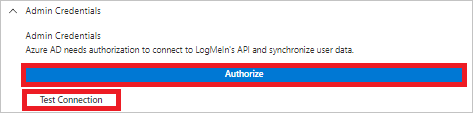
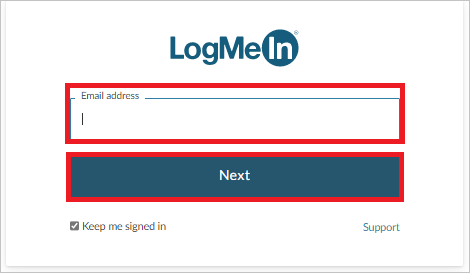
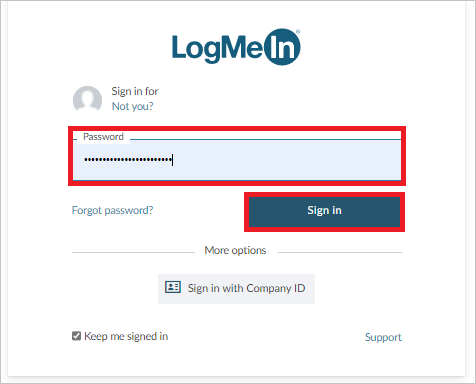
在 [ 通知電子郵件 ] 字段中,輸入應接收布建錯誤通知的人員或群組的電子郵件地址,然後選取 [失敗發生 時傳送電子郵件通知] 複選框。

選取 [儲存]。
在 [ 對應] 區段底下,選取 [同步處理 Microsoft Entra 使用者至 LogMeIn]。
在 [屬性對應] 區段中,檢閱從 Microsoft Entra ID 同步處理至 LogMeIn 的用戶屬性。 選取為 [比對 ] 屬性的屬性可用來比對 LogMeIn 中的使用者帳戶以進行更新作業。 如果您選擇變更比對 目標屬性,您必須確定 LogMeIn API 支援根據該屬性篩選使用者。 選取 [儲存 ] 按鈕以認可任何變更。
屬性 類型 userName String externalId String 作用中 布林值 name.givenName String name.familyName String urn:ietf:params:scim:schemas:extension:enterprise:2.0:User:department String urn:ietf:params:scim:schemas:extension:enterprise:2.0:User:employeeNumber String urn:ietf:params:scim:schemas:extension:enterprise:2.0:User:costCenter String urn:ietf:params:scim:schemas:extension:enterprise:2.0:User:division String 在 [ 對應] 區段底下,選取 [ 同步處理 Microsoft Entra 群組至 LogMeIn]。
在 [屬性對應] 區段中,檢閱從 Microsoft Entra ID 同步至 LogMeIn 的群組屬性。 選取為 [比對 ] 屬性的屬性可用來比對 LogMeIn 中的群組以進行更新作業。 選取 [儲存 ] 按鈕以認可任何變更。
屬性 類型 displayName String externalId String 成員 參考 若要設定範圍篩選,請參閱範圍篩選教學課程中提供的下列指示。
若要啟用 LogMeIn 的 Microsoft Entra 布建服務,請將 [設定] 區段中的 [布建狀態] 變更為 [開啟]。

在 [設定] 區段中,選擇 [範圍] 中所需的值,以定義您想要布建至LogMeIn的使用者和/或群組。

當您準備好布建時,請按兩下 [ 儲存]。

此作業會啟動 設定 區段中範圍中定義之所有使用者和群組的初始同步處理週期。 初始週期的執行時間比後續迴圈還要長,只要 Microsoft Entra 布建服務正在執行,大約每 40 分鐘就會發生一次。
步驟 6:監視您的部署
設定布建之後,請使用下列資源來監視您的部署: